Как вставить шлейф на планшете самсунг
В наш век технологий планшеты считаются одними из самых популярных электронных устройств, используемых людьми разных возрастов. Они при своих небольших габаритах, высоких параметрах и автономности с лихвой могут заменить стационарный компьютер или ноутбук.
Поэтому было бы не плохо знать их устройство и способы устранения незначительных неполадок, не обращаясь при этом к специалистам. Хотя и «специалистов» с сомнительной репутацией сейчас развелось столько, что куда ни ткни, одни мастера. А в итоге получаем планшет еще с большими проблемами или платим за устранение банальной проблемы непомерную цену.
Не секрет, что многие даже не знают, как снять заднюю крышку планшета, хотя бы для того, чтобы оценить состояние батареи.
В этой статье будет описан способ разборки и ремонта одного из планшетов, но принцип и используемые инструменты не имеют особых отличий при такой же операции с другими аппаратами.
Итак, перед нами планшет у которого после падения при включении не светиться экран, хотя звуки запуска и нажатия клавиш он издает.
Внешне тачскрин и матрица экрана не имеет трещин и подтеков. Пробуем снять заднюю крышку.
Для этого мастера используют медиатор - треугольный пластмассовый инструмент с заточенными углами. Если такового нет, то можно использовать старую банковскую карту или кусок пластмассовой линейки с заточенными и закругленными углами. На фото видно, что используется именно такой самодельный инструмент.
Если все делать правильно, он не оставит и следа вашего вмешательства на корпусе планшета.
Ни в коем случае не используйте для этих целей отвертку или что-то металлическое. Последствия будут плачевные, начиная от зазубрин и обломанных защелок, до повреждения шлейфа, матрицы и других «внутренностей» аппарата.
Итак, кладем планшет на предварительно подготовленную чистую и ровную поверхность, экраном вниз. Поверхностью может быть глянцевый журнал, уложенный на письменный стол.
Если у него есть декоративная крышка, закрывающая слоты с сим-картами и картами памяти, следует открыть ее и отвести в сторону.

Что касается самих карт, то их нужно извлечь. Иначе будут сломаны или они, или слоты под их установку.
Далее, берем нашу подготовленную линейку и пытаемся вставить ее заточенную грань в щель между крышкой и верхней частью.
Делать это нужно аккуратно без сильных нажатий. Просто проводим по соединению с одной стороны в другую.

Для того, чтобы ничего не повредить внутри планшета, при прохождении медиатора внутрь, держать его следует пальцами на 1-2 мм от отделяемых частей. Таким образом при снятии крышки, пальцы будут выполнять роль ограничителя.
Аккуратно ведем по периметру планшета наш инструмент, не делая покачивающих движений. Будет слышно, как защелки одна за другой выходят из зацепа.
Когда медиатор прошел по кругу и видно, что крышка освободилась, аккуратно снимаем ее. Иногда для этого, ее нужно немного сдвинуть вниз.

Снимаем крышку, и перед нами предстает вся краса внутреннего мира нашего любимца.
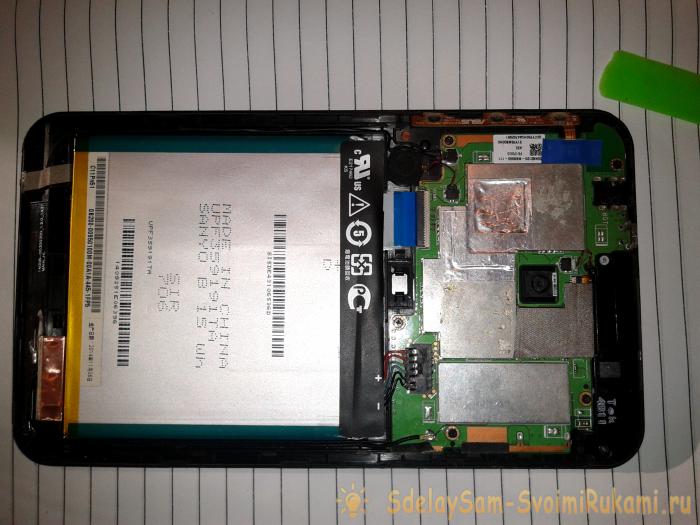

Тут видно батарею, материнскую плату, шлейфы, а также другие части аппарата.
Первое на что нужно обратить свое внимание, так это на батарею. Не имеет ли она вздутостей, подтеков и других видимых дефектов?
Далее, отсоединяем батарею.

Дело в том, что после падения мог потерять контакт один из шлейфов, поэтому необходимо сделать их ревизию. Делать это при подсоединенной батарее категорически не рекомендуется.
Еще, следует помнить, что статическое электричество на теле человека может вывести из строя электронику аппарата, поэтому хотя бы периодически, перед какими-то действиями с платой, коснитесь рукой батареи отопления для снятия заряда.
Чаще всего батарея соединяется на разъеме, поэтому отсоединить ее не составит особого труда. Используйте для этого тонкую часовую отвертку, или зубочистку.

После батареи, отсоединяем мелкие штекера разных датчиков.

Если они находятся рядом, лучше сделать снимок, где, что было.


Здесь обратите внимание на сам разъем. Чтобы вытащить шлейф, сначала нужно аккуратно приподнять белую часть - это зажим. Когда он приподнят, шлейф легко выходит из разъема.

Именно при падении эта часть может или приподняться или сломаться с одной из сторон, тогда пропадает контакт шлейфа, что и приводит к разным проблемам.
Поэтому иногда достаточно вытащить шлейф, вставить его обратно и закрыть защелку.
Когда защелка поднята, вытягиваем шлейф, используя ту же зубочистку, а именно ее округлую форму.
Вот на фото шлейф экрана. В основном от него и зависит, есть ли изображение.

Чтобы добраться до шлейфа тачскрина, придется снять динамик. Он крепится на двух винтах.



Отводим защитный скотч в сторону, что помогает увидеть шлейф сенсора.

Освобождаем защелки и тянем за этот скотч. Вместе с ним выйдут и два шлейфа.


При желании можно протереть металлизированные контакты шлейфа спиртом - это немного улучшит контакт.
Далее, делаем все в обратном порядке. Вставляя шлейфы в разъем, убеждаемся, что они вошли до конца и только после этого блокируем их зажимом.
В последнюю очередь соединяем батарею.
Перед тем, как надеть крышку, необходимо проверить работу планшета и только если все нормально, закрываем ее. Сделать это просто. Кладете аппарат на ту же поверхность и ровно по периметру прикладываете крышку. Затем равномерно надавливаете по краю, до характерного щелчка.
Очень часто такая процедура ремонта, описанная выше, возвращает планшету его первоначальное рабочее состояние. Это конечно не панацея, но попробовать стоит.
Замена тачскрина на планшете своими руками за 20 минут.
Вот фото отчёт, как быстро поменять тачскрин на планшете. Данная инструкция подходит к большинству планшетов, представленных на рынке.
Вот и у меня как-то возникла такая проблема. Планшет был куплен ребёнку и ровно через неделю на него благополучно наступили. Горю не было предела! Дочь в слезах, супруга в шоке, а я в бегах по мастерским)))
Доставка заняла всего сутки.
И вот я его получил
Внутри надёжно окутан пенопластом

А вот и сам новый тачскрин на планшет, оклеенный плёнкой с обеих сторон

Замена тачскрина на планшете своими руками
Замена тачскрина на планшете своими руками. Инструкция
Откручиваем два винта с торца планшета

Откручиваем два винта с торца планшета
Медиатром или пластиковой картой проводим по периметру планшета, отщелкивая защелки
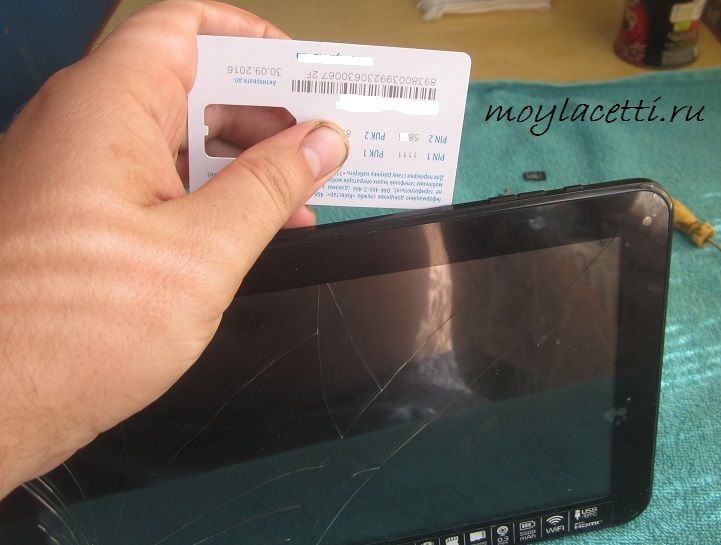
Отщелкиваем защелки на планшете
Внимание: Глубоко карту засовывать не нужно, чтобы не повредить шлейфы
Аккуратно снимаем заднюю крышку, вынимаем из неё динамики и убираем её в сторону, чтобы не мешала

Аккуратно снимаем заднюю крышку
Можно этого и не делать, но в целях безопасности, лучше отпаять положительный провод от батареи на плате. Он обычно красного цвета

Отпаять батарею от платы планшета
Теперь отключаем шлейф тачскрина от платы
Для этого нужно сместить черную планку вверх и шлейф легко выйдет из разъёма

Как отключить шлейф на планшете
Теперь, не снимая плёнок с нового тачскрина, подключаем его в этот разъем для проверки его работоспособности. Припаяв провод батареи, включаем планшет и проверяем как сенсор реагирует на касания.

Проверяем как сенсор реагирует на касания
Если все хорошо, тогда отпаиваем снова батарею и отключаем шлейф сенсора.
Примечание: Всё пройдет гораздо легче и проще, если сенсор по периметру прогреть феном.

Отклеиваем тачскрин
Внимание! Будьте аккуратнее, чтобы не порезаться, это всё-таки стекло!
Снимается тачскрин не так трудно, как кажется на первый взгляд.
После демонтажа сенсора, мягкой щёточкой убираем мусор с дисплея и очищаем периметр от остатков клея, если кое-где остался.
Внимание! Если дисплей оказался очень загрязнён, не вздумайте его чем-то тереть, этим Вы ничего не добьётесь, а только поцарапаете. Самым лучшим средством для меня почистить дисплей является обычный скотч! Просто приклеиваем и отклеиваем его последовательно по всей площади дисплея и все загрязнения останутся на скотче, а не на дисплее. Это более подробно можно посмотреть в статье Замена сенсора на телефоне.
Берем новый сенсор, снимаем с него плёнку и бумагу со скотча. Протягиваем шлейф через прорезь в корпусе планшета и аккуратно прилаживаем новый сенсор к дисплею. Если углы сходятся и всё ровненько, тогда легкими нажатиями приклеиваем тачскрин.
Примечание: Сильно давить не нужно, чтобы сенсор те треснул. Он и так хорошо приклеится.
Подключаем шлейф нового тачскрина, припаиваем батарею, вставляем на место динамики и одеваем заднюю крышку.
Вот результат работы

Замена тачскрина на планшете своими руками
Особо сложного в замене тачскрина своими руками ничего нет.
Включаем планшет и наслаждаемся проделанной работой.
Также поменял сенсора соседям, друзьям и просто знакомым.
Некоторые шлейфы могут отключаться вот так

Вот проверка нового сенсора на 7-ми дюймовом планшете. Шлейф очень коротенький, поэтому нужно аккуратненько

Вот ещё одна жертва неаккуратного обращения. Тут даже плёнку из магазина ещё не удалили, а тачскрин уже погубили
Учимся ремонтировать кинескопные, LED и ЖК телевизоры вместе.
15.04.2016 Lega95 0 Комментариев

Всем привет. Сегодня на ремонте планшет SAMSUNG GT P5210 GALAXY TAB 3 с неисправным гнездом зарядки.
Ремонт планшета начал с его разборки. Корпус планшета скреплен только защелками, так что для разборки необходима только старая пластиковая карта, или уже готовый съемник.

Задняя крышка планшета
Аккуратно вставив карточку в щель между сенсором и крышкой, поочередно начал отщелкивать защелки.

Разборка планшета при помощи пластиковой карты


В этом деле главное не спешить, так как можно повредить корпус планшета. В моем случае за 1-2 минуты планшет удалось разобрать.

Гнездо зарядки находиться на шлейфе, который подключает также микрофон и еще какую-то аппаратуру.
Первым делом решил отключить шлейф зарядки от материнской платы планшета. Для этого, снял скотч с разъема, и отщёлкнул зажим.

Зажим шлейфа разъема питания
После этого шлейф легко освободился от разъема.

Следующим этапом отключил фишку слева от разъёма питания и приподнял шлейф вместе с микрофоном.

Шлейф разъема питания и микрофона снизу

Отключение коннектора слева
Отвинтил два винта, что держат разъем сверху, после чего вытянул его вместе с шлейфом.

Отложил планшет и крышку в другой угол стола, так как он мне пока не нужен в работе.
Так как в планшете используется без свинцовое олово, пропаиваю разъем свинцовым оловом, для того, чтобы легче было его отпаять.

Разбавляем припой под разъемом
Закончив эту процедуру, закрепил шлейф на штативе, и по возможности обложил шлейф экранами, чтоб случайно его не перегреть.
Выпаивал разъем с помощью паяльного фена. Выставив на нем температуру 380 градусов, и воздух больше среднего, начал подогревать разъем снизу.

Подогреваем паяльным феном разъем снизу до полного расплавления припоя и снятия разъема. Температура фена 380 градусов
Примерно через 40 секунд разъем получилось снять.
Почистив разъем спиртом от следов старого флюса, залудил контакты новым оловом и нанес новый флюс.
Посадочное место под новый разъем

Впаивал разъем таким же образом, как и выпаивал. Положив новый разъем на плату, подогревал ее снизу, пока разъем не был впаян. Процесс не заснял, отвлекся.
Таким способом припаялся только корпус разъёма, ножки пришлось припаивать отдельно паяльником.
Имея дешёвый китайский микроскоп, потихоньку припаивал каждую ножку. Паять под ним очень проблематично, так что использовал его только для проверки качества.
Фото результата припайки с микроскопа прилагаю ниже.

Результат моей пайки под микроскопом

Собрал планшет в обратном порядке. После подключения планшета к зарядке, все заработало.

Компьютер планшет тоже определил без проблем.
На этом считаю ремонт законченным.
Если есть вопросы, пишите в комментариях. Спасибо за внимание.

Всем привет, вот дочь пристала со сломанным проводом от планшета Samsung Tab2 — не заряжает (начинает показывать заряжающиюся батарею и тухнет).
Было их 2а, не раз чинил (было у нас существо, кролик, питался на 40% проводами в квартире), в общим один оригинал, второй китай. Китай я починил и вспомнил про дорогих читателей, думаю кому-нибудь да пригодится и решил запечатлеть как чиню второй ))) Первый чинил китай, там проблем никаких нет, разобрал, провод поменял и все, а вот с оригиналом загвоздка небольшая была, в общем поехали!
PS> Все делаете на свой страх и риск — Страх: криво припаять провода и убить планшет/сжечь зарядку, Риск: отрезать пальцы или их обжечь паяльником. Всем здоровья и счастья )
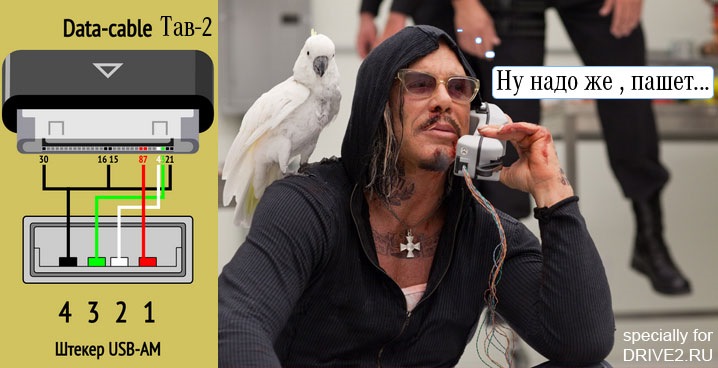
Донор провода. Жена на мой ДР испортила мне стол, очень приятно )))

Сам провод таб 2

поддеваем кольцо на разъеме и вытаскиваем его


как снять пластиковый кожух? зажимаем плоскогубцами — несильно чтоб не сломать — и отталкиваясь от них отверткой выталкиваем кожух коннекта.

Вид оригинала Samsung — в целях облегчить работу, эту всю часть выкинул и оставил от мышки коннект USB (на китайском шнуре сразу есть контакты к которым можно припаяться, у оригинала все закрыто)

2-ве фотки с 2х сторон 30-пиннового коннекта


Момент как определить подделку от оригинала, первое это провод, у оригинала он прорезиненный (иногда может быть на вид под пластик), второе это штамп надписи на коннекте SAMSUNG — оригинальный напылен, видно рельеф. Китайский напечатан. Оригинал справа.


Вот так выглядит раздербаненный оригинал. кабель, у китая сразу коннекты торчат, нет платы, его разбирать не пришлось, просто припаялся.

В отрезанный провод донора не забудьте вставить кожух 30 пинового коннекта который с надписью SAMSUNG, а то когда припаяете коннект нечем закрыть его будет )))
припаиваюсь к плате (прежде чем паять провода, прозвоните Ваш донорский провод, бывает очень часто что провода от USB не совпадают по цветам, распиновку смотрите на схеме выше). тут проблем нет с оригиналом, на плате правильные цвета подписаны.


Вставил часть с боковыми усиками на место в коннект (часть которая на проводе осталась, на фото раздербаненного коннекта, она держит провод чтобы не выпал из планшета во время зарядки), приклеил одну металлическую часть обратно, вторую не стал клеить, я их между собой сломал, они в месте выглядели буквой "П" — ту часть которую не наклеил выгдядит теперь буквой "Г" так как отломана от второй части ))))

одел кожух и вставил кольцо которое в самом начале снял в этого коннекта.

провод входящий в коннект залил супер клеем, чтобы не вырвать его, но не сильно, чтобы не залить всю полость, только сам вход в разъем.

Сильно не бейте за непонятное написание, пытался поподробнее, что не понятно — спрашивайте, Маги и волшебники ремонта и паяльников негатив не пишите, сам все знаю.
Читайте также:


